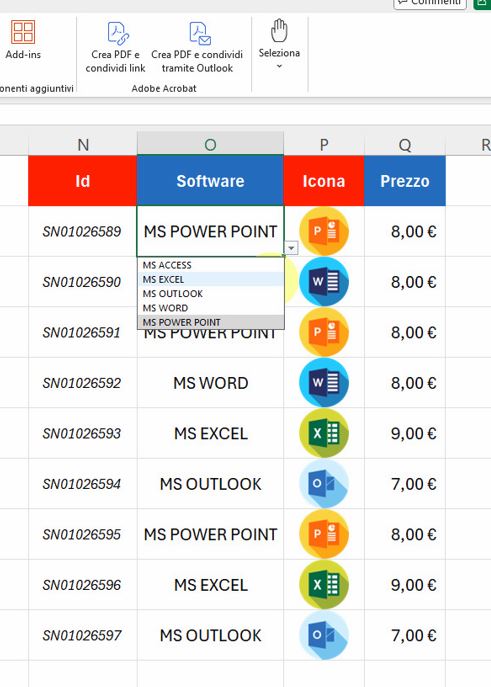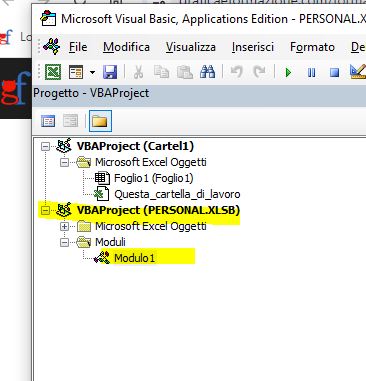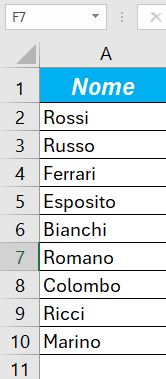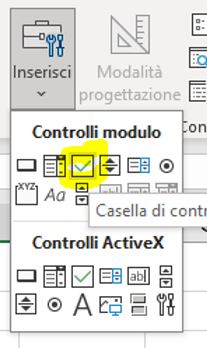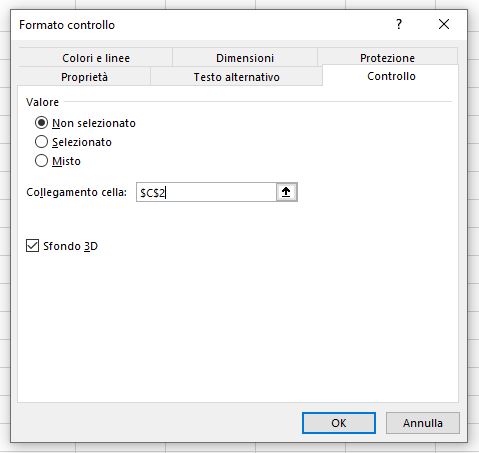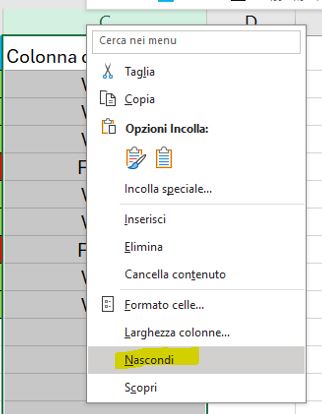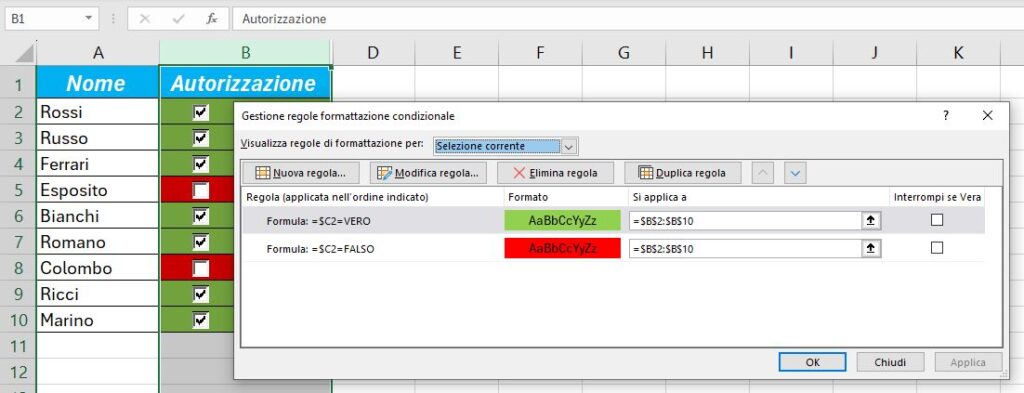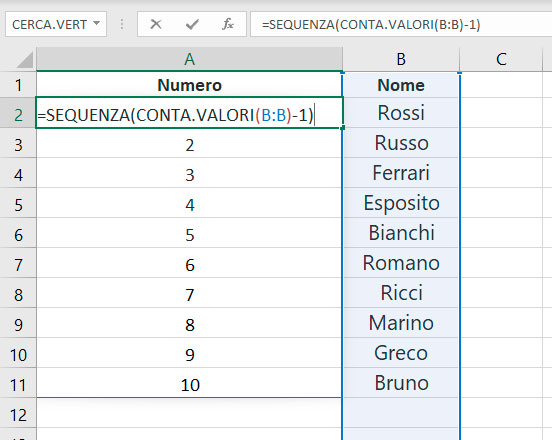Live Excel: Webinar del 3 dicembre
Scopri le basi per usare Excel in modo efficace:
INDICE:
- DOWNLOAD ESERCIZIO LEZIONE
- ARGOMENTI WEBINAR
- GUARDA LA REGISTRAZIONE DEL WEBINAR DI EXCEL
- TASTI DI SCELTA RAPIDA
- Q&A
- SCOPRI IL MIO CORSO COMPLETO!
ARGOMENTI WEBINAR
- 00:00 INTRODUZIONE
- 00:49 AREA DI LAVORO
- 04:48 INSERIMENTO DATI
- 07:06 SELEZIONI
- 08:11 EDITING DEI DATI
- 09:47 GRUPPO STRUMENTI APPUNTI
- 12:07 ANNULLA E RIPRISTINA
- 13:54 IL RIEMPIMENTO AUTOMATICO
- 17:53 ELENCHI PERSONALIZZATI
- 21:02 LA FORMATTAIZONE
- 28:02 FORMULE BASE
- 36:50 I GRAFICI (cenni)
- 38:35 LA FUNZIONE SE (cenni)
- 43:17 CONCLUSIONI
GUARDA LA REGISTRAZIONE DEL WEBINAR DI EXCEL
e se pensi che abbia fatto un buon lavoro,
supportami lasciandomi 5 stelline su Google
⭐⭐⭐⭐⭐
TASTI DI SCELTA RAPIDA
Ecco un elenco dei tasti di scelta rapida più utilizzati per migliorare la tua produttività in Excel:
Navigazione e selezione
- Ctrl + Frecce direzionali: Sposta il cursore fino alla fine dell’intervallo di dati.
- Shift + Frecce direzionali: Seleziona celle in una direzione.
- Ctrl + Shift + Frecce direzionali: Seleziona un intero intervallo di dati.
- Ctrl + Home: Vai alla cella A1.
- Ctrl + Fine: Vai all’ultima cella con dati nel foglio.
Inserimento e modifica
- Ctrl + X: Taglia la selezione.
- Ctrl + C: Copia la selezione.
- Ctrl + V: Incolla il contenuto copiato/tagliato.
- Ctrl + Alt + V: Apre il menu “Incolla speciale”.
- F2: Modifica il contenuto della cella selezionata.
- Alt + Enter: Vai a capo all’interno di una cella.
- Ctrl + D: Copia il contenuto della cella superiore nella cella selezionata.
- Ctrl + R: Copia il contenuto della cella a sinistra nella cella selezionata.
Formattazione
- Ctrl + 1: Apre il menu di formattazione delle celle.
- Ctrl + B: Applica il grassetto al testo.
- Ctrl + I: Applica il corsivo al testo.
- Ctrl + U: Sottolinea il testo.
- Alt + H + 0: Aumenta le cifre decimali.
- Alt + H + 9: Riduce le cifre decimali.
Lavorare con righe e colonne
- Ctrl + Space: Seleziona l’intera colonna.
- Shift + Space: Seleziona l’intera riga.
- Ctrl + Shift + “+”: Inserisce una nuova riga o colonna.
- Ctrl + “-“: Elimina una riga o colonna selezionata.
Calcoli e formule
- Alt + “=”: Inserisce automaticamente la funzione SOMMA.
- F4: Blocca o alterna i riferimenti assoluti/relativi (ad esempio, da A1 a $A$1).
- Ctrl + ` (accento grave): Mostra le formule invece dei risultati nelle celle.
- Shift + F3: Apre il menu “Inserisci funzione”.
Gestione file
- Ctrl + N: Crea un nuovo file.
- Ctrl + O: Apre un file esistente.
- Ctrl + S: Salva il file attuale.
- F12: Apre il “Salva con nome”.
- Ctrl + P: Apre il menu di stampa.
Altro
- Ctrl + Z: Annulla l’ultima azione.
- Ctrl + Y: Ripete l’ultima azione annullata.
- Ctrl + T: Trasforma i dati selezionati in una tabella.
- Ctrl + F: Trova testo o dati specifici.
- Ctrl + H: Trova e sostituisci.
e se pensi che abbia fatto un buon lavoro,
supportami lasciandomi 5 stelline su Google
⭐⭐⭐⭐⭐
Q&A
Come creare elenchi personalizzati in Excel su Mac
- Apri Excel e vai nelle Preferenze:
- Fai clic su Excel nella barra in alto e seleziona Preferenze dal menu a discesa.
- Vai alla sezione “Elenchi personalizzati”:
- Nella finestra delle Preferenze, clicca su Modifica Elenchi (potresti trovarlo nella sezione “Generale” o “Avanzate”).
- Crea l’elenco personalizzato:
- Nella finestra “Elenchi personalizzati”, puoi:
- Digitare manualmente i valori dell’elenco: Inserisci ciascun elemento in una riga separata (es. Torino [Invio] Milano [Invio] Roma).
- Importare da un intervallo: Se hai già scritto i dati in una colonna sul foglio di lavoro, seleziona l’intervallo e clicca su Importa.
- Nella finestra “Elenchi personalizzati”, puoi:
- Salva l’elenco:
- Dopo aver completato l’elenco, clicca su Aggiungi e poi su OK.
- Utilizza l’elenco personalizzato:
- Come su Windows, digita uno degli elementi dell’elenco in una cella, quindi trascina il quadratino di riempimento per completare la sequenza.
Differenze principali rispetto a Windows
- Su Mac, le Preferenze di Excel si trovano nel menu Excel in alto a sinistra.
- La funzionalità è comunque simile: puoi importare elenchi dal foglio di lavoro o crearli manualmente.
Esempio pratico
Se vuoi creare un elenco con i mesi dell’anno in italiano:
- Scrivi i mesi (Gennaio, Febbraio, ecc.) in un intervallo su un foglio.
- Vai in Preferenze Excel > Modifica Elenchi.
- Seleziona l’intervallo, clicca su Importa, poi Aggiungi e OK.
- Ora puoi usare l’elenco trascinando il quadratino di riempimento.
Vuoi fare il prossimo passo con Excel?
Se vuoi approfondire e padroneggiare Excel in modo completo, ti invito a scoprire il mio corso completo di Excel.
[Scopri tutti i dettagli qui!]
Nel corso, imparerai:
Funzioni avanzate per risparmiare tempo.
Creazione di grafici professionali.
Automazione di attività complesse con macro e tabelle pivot.
E molto altro!
Se vuoi davvero padroneggiare Excel e fare la differenza, questo è il momento giusto per iniziare: invia una mail a info@graficaeformazione.com indicando il corso che desideri (ENTRY o PROFESSIONAL) e riceverai tutte le istruzioni.